关于雨林木风 ghost win7 sp1 x64系统硬盘安装方法小编曾经说过很多遍,但是电脑初学者是每天都会有的,所以一定有很多朋友没看到之前的雨林木风 ghost win7 sp1 x64系统硬盘安装方法。为了帮助更多人,小编决定将雨林木风 ghost win7 sp1 x64系统硬盘安装方法再分享一次。
1、打开下载的镜像文件,右击选择“解压到YLMF_Win7_Ultimate_X64_2014047.iso”。
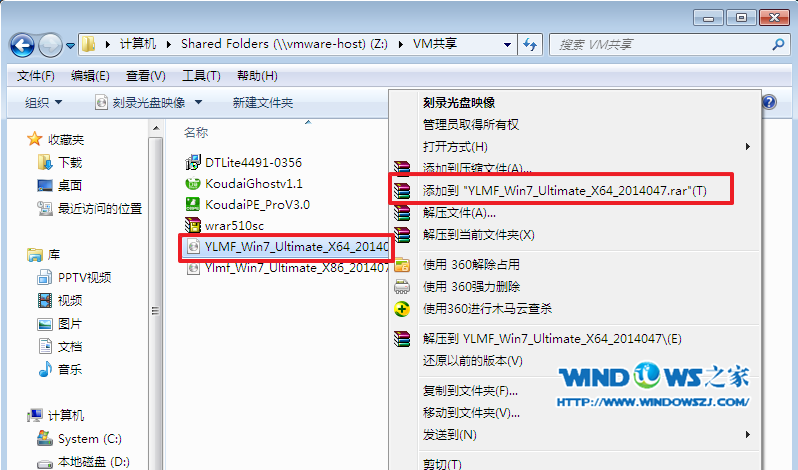
雨林木风 ghost win7 sp1 x64系统硬盘安装图1
2、双击setup.exe,

雨林木风 ghost win7 sp1 x64系统硬盘安装图2
3、选择“安装WIN7X64系统第一硬盘分区”。
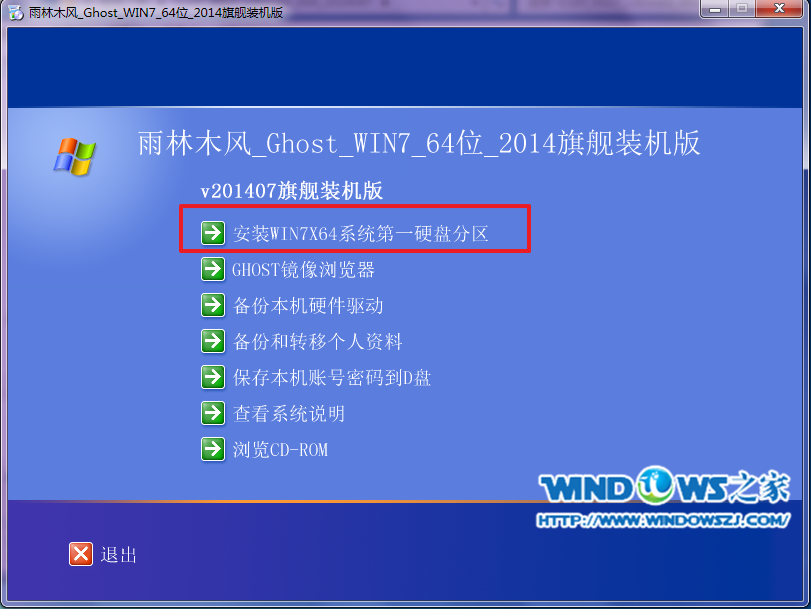
雨林木风 ghost win7 sp1 x64系统硬盘安装图3
4、点击“安装”,选择映像路径,选择C盘,最后按“确定”。

雨林木风 ghost win7 sp1 x64系统硬盘安装图4
5、选择“是”,立即重启。
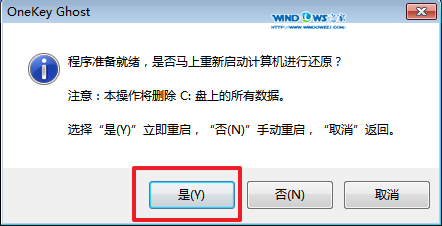
雨林木风 ghost win7 sp1 x64系统硬盘安装图5
6、之后不需要自己再动手了,它会自动安装。以下是关键的截图,参考一下,
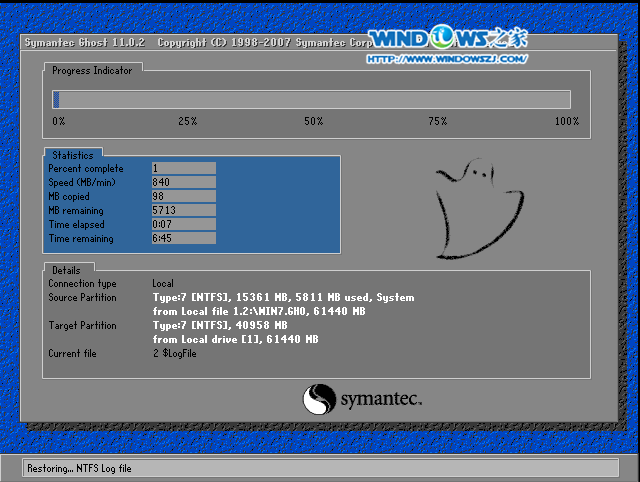
雨林木风 ghost win7 sp1 x64系统硬盘安装图6

雨林木风 ghost win7 sp1 x64系统硬盘安装图7
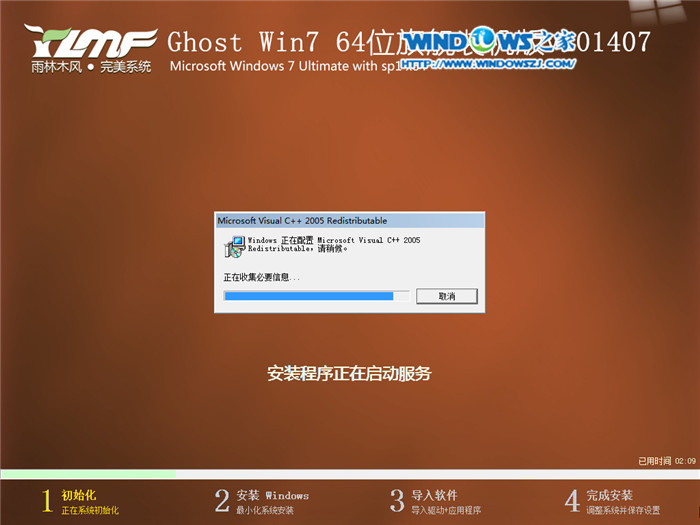
雨林木风 ghost win7 sp1 x64系统硬盘安装图8
上面这篇雨林木风 ghost win7 sp1 x64系统硬盘安装方法可不是小编自己整理出来的哦,而是依靠公司大神的帮助才完成的!总而言之这个方法非常简单方便,大家如果有兴趣的话可以尝试一下,不止可以安装win7系统,其他诸如win8、win10这些也可以安装。
点击阅读全文

Windows 7 Image Updater(Win7映像更新程序)
1.83GM
下载
48KBM
下载
3778.56M
下载